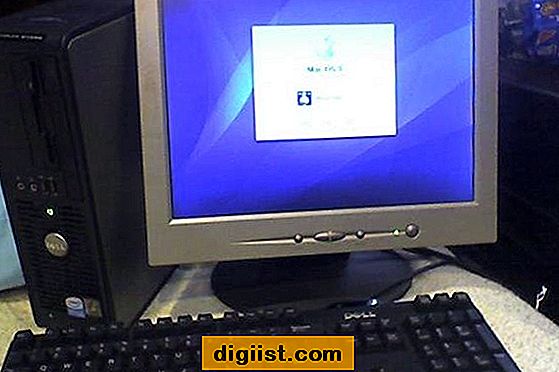Windows 10'a güncelledikten sonra birçok kullanıcı, tanıdık Adobe Acrobat Reader'da gerçek PDF belgeleri olarak açmak yerine Microsoft Edge tarayıcısında açılan PDF belgelerini görmekten dehşete düştü. Adobe PDF Reader kullanarak PDF belgelerinizi gerçek PDF belgeleri olarak açmak için bu yayındaki adımları izleyin.

Windows 10'da PDF Okuyucuyu Değiştirme
Windows 10, PDF dosyalarını açmak için varsayılan Edge web tarayıcısını kullanır. Bu, ister masaüstü / dizüstü bilgisayarınızdan PDF dosyaları açıyor olun ister Microsoft Outlook hesabınızda bir e-posta eki açıyor olun.
Bazı kullanıcılar, Windows 10'un bu oldukça beklenmedik davranışından aşırı derecede rahatsız oldular ve internet yardım forumlarındaki hayal kırıklıklarını “PDF okuyucu olarak Kenar Kokuyor” gibi terimler kullanarak dile getirdiler ve “Bu işe yaramaz Edge'den nasıl kurtulabilirim? PDF Okuyucu ”
Pratik bir bakış açısından, bir dosyayı açmanıza ve okumanıza izin veren her şey iyi olmalıdır. Bununla birlikte, PDF okuyucu olarak Edge'in Adobe ile eşleşmediği ve Microsoft'un son kullanıcı seçimlerini sınırlama ve kısıtlama stratejisinin sadece sadık kullanıcı tabanını hayal kırıklığına uğratması gerçeğine katılmamak zordur.
Her neyse, Edge'i kaldırmak ve Adobe Acrobat Reader'ı Windows 10'da varsayılan PDF görüntüleyiciniz yapmak için aşağıdaki adımları izleyin.
1. Ücretsiz Adobe Acrobat Reader Programını bilgisayarınıza indirip yükleyin. Çoğu kullanıcı için bu adım gerekli olmayabilir, çünkü bu popüler programın bilgisayarlarında zaten yüklü olması muhtemeldir.
2. Windows 10 Başlat düğmesine sağ tıklayın ve açılır menüden Denetim Masası'na tıklayın (Aşağıdaki resme bakın)

3. Denetim Masası penceresinde Programlar'a tıklayın.
4. Varsayılan Programlar'a tıklayın

5. Şimdi bir dosya türünü veya protokolü bir programla ilişkilendir'e tıklayın.

6. PDF'yi bulana kadar listeyi aşağı kaydırın, .pdf (aşağıdaki resme bakın)

7. Ardından, Programı Değiştir'e tıklayın (yukarıdaki resme bakın)
8. Açılan seçenekler listesinden PDF okuyucuyu seçin. (Aşağıdaki resme bakın)

Artık PDF olarak kaydettiğiniz herhangi bir dosya PDF belgesi (tanıdık RED dosyası) olarak görünecek ve tüm PDF dosyaları PDF okuyucu kullanılarak PDF belgesi olarak açılacaktır.